win10如何调节主音量测试麦克风
1、首选点击桌面的左下角如下图
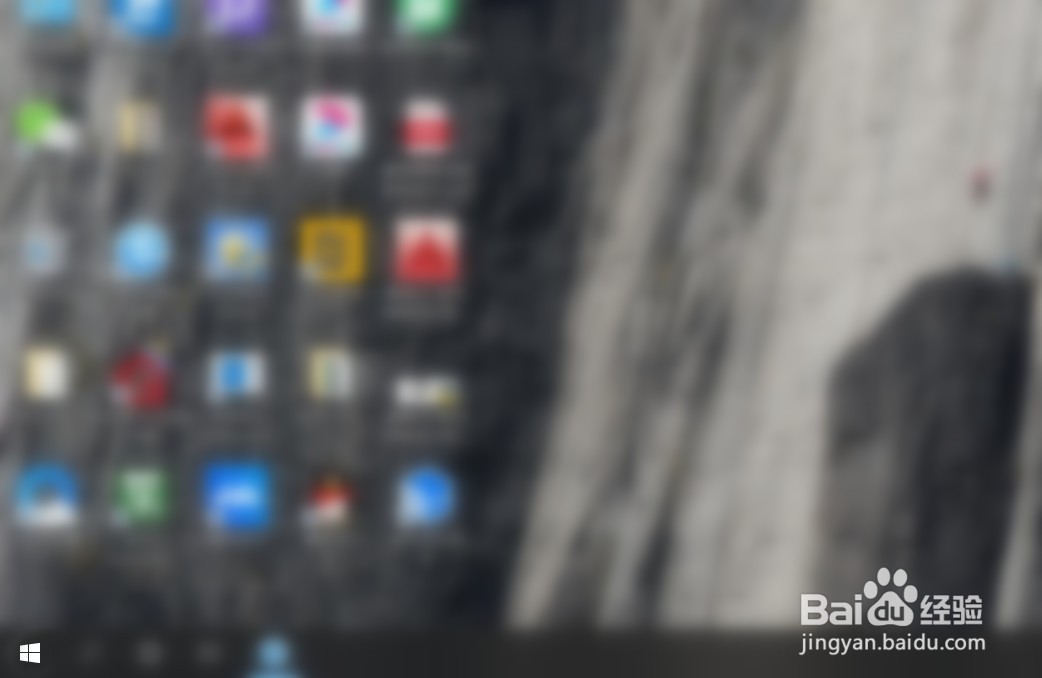
2、然后点击快捷栏中出现的齿轮图标

3、进入到设置中点击第一个系统

4、然后在左侧点击第二个声音
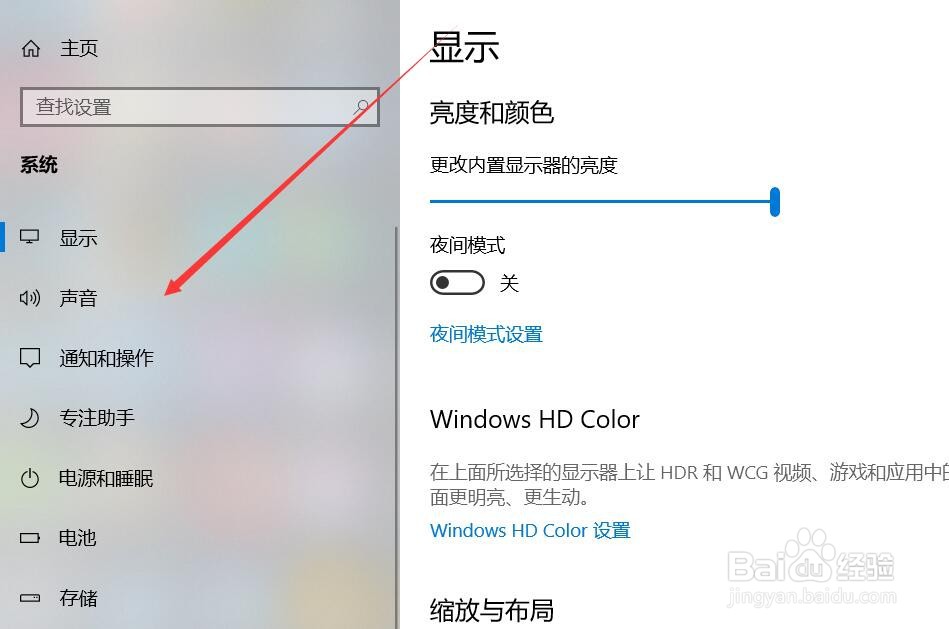
5、在右方调节主音量
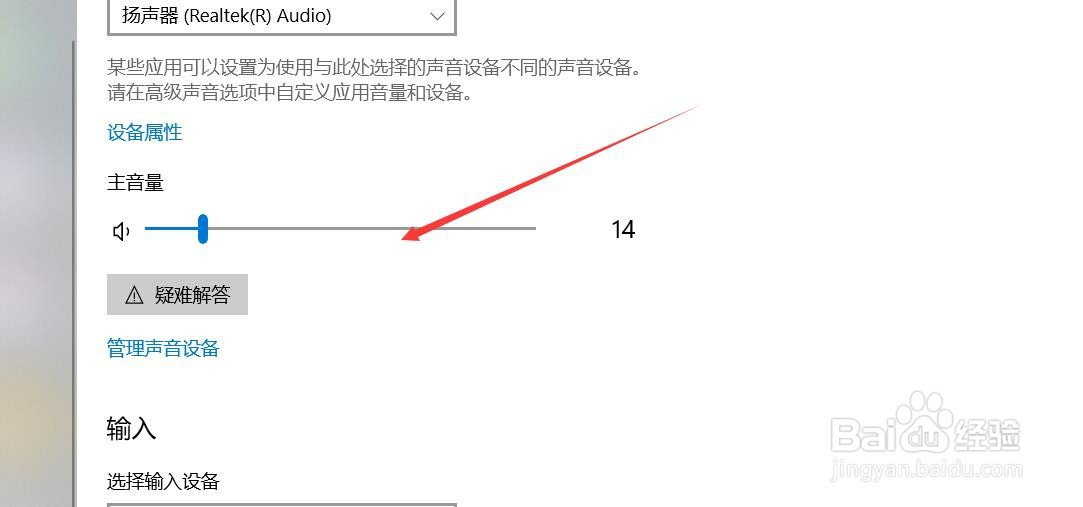
6、在下方说话可以看见波动测试我们的麦克风
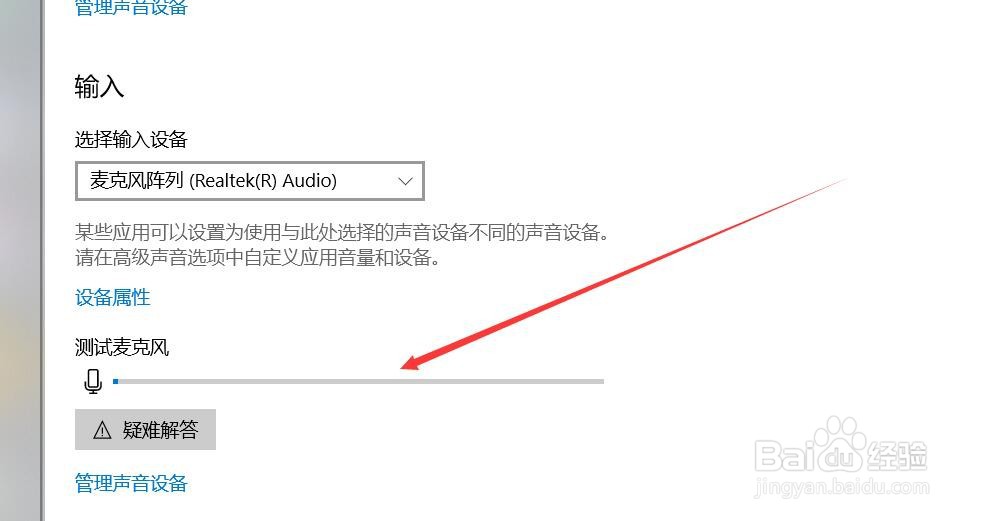
7、总结:
然后在左侧点击第二个声音
在右方调节主音量
在下方说话可以看见波动测试我们的麦克风
声明:本网站引用、摘录或转载内容仅供网站访问者交流或参考,不代表本站立场,如存在版权或非法内容,请联系站长删除,联系邮箱:site.kefu@qq.com。
阅读量:86
阅读量:113
阅读量:97
阅读量:163
阅读量:99